Criar e personalizar playlists é algo comum em aplicativos de streaming, já que o usuário pode reunir as músicas que mais gosta para ouvi-las em sequência. Mas, além de apenas adicionar faixas, é possível também personalizar sua lista de músicas com capas e fotos. Veja, a seguir, como colocar uma foto na sua playlist do Spotify.
- Como ouvir Spotify com amigos no Discord [Reprodução conjunta]
- Como transferir playlists entre Spotify, Apple Music, Deezer e Tidal
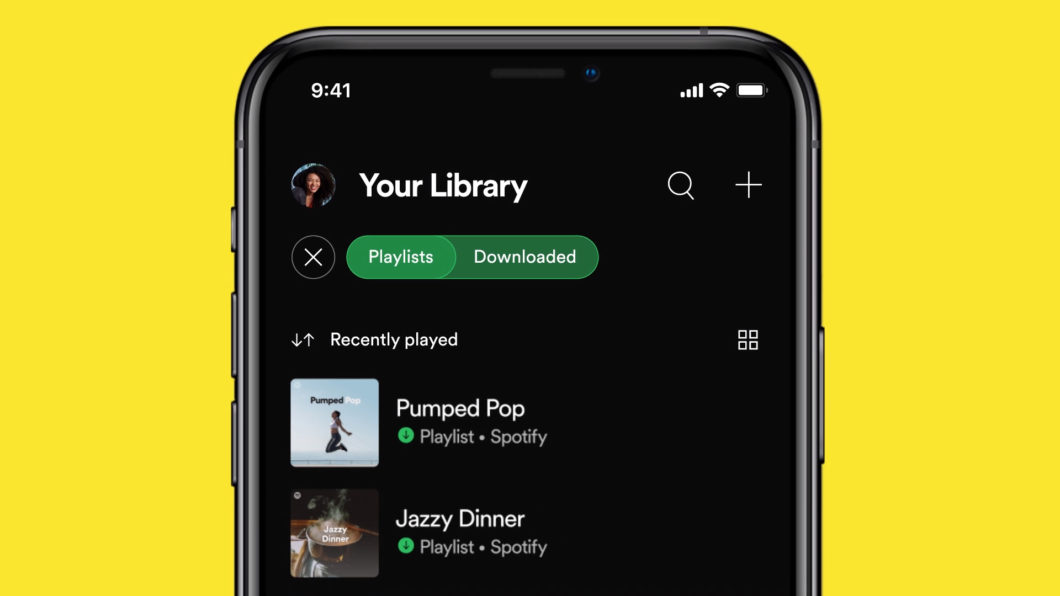
Tempo necessário: 5 minutos.
O processo para colocar uma foto personalizada em uma playlist é rápido e pode ser feito em poucos passos pelo celular ou computador. No passo a passo abaixo o tutorial foi feito no app.
- Abra sua biblioteca no Spotify
Primeiro, ao abrir o Spotify, você deve acessar sua biblioteca pelo ícone posicionado no canto inferior direito do seu celular;
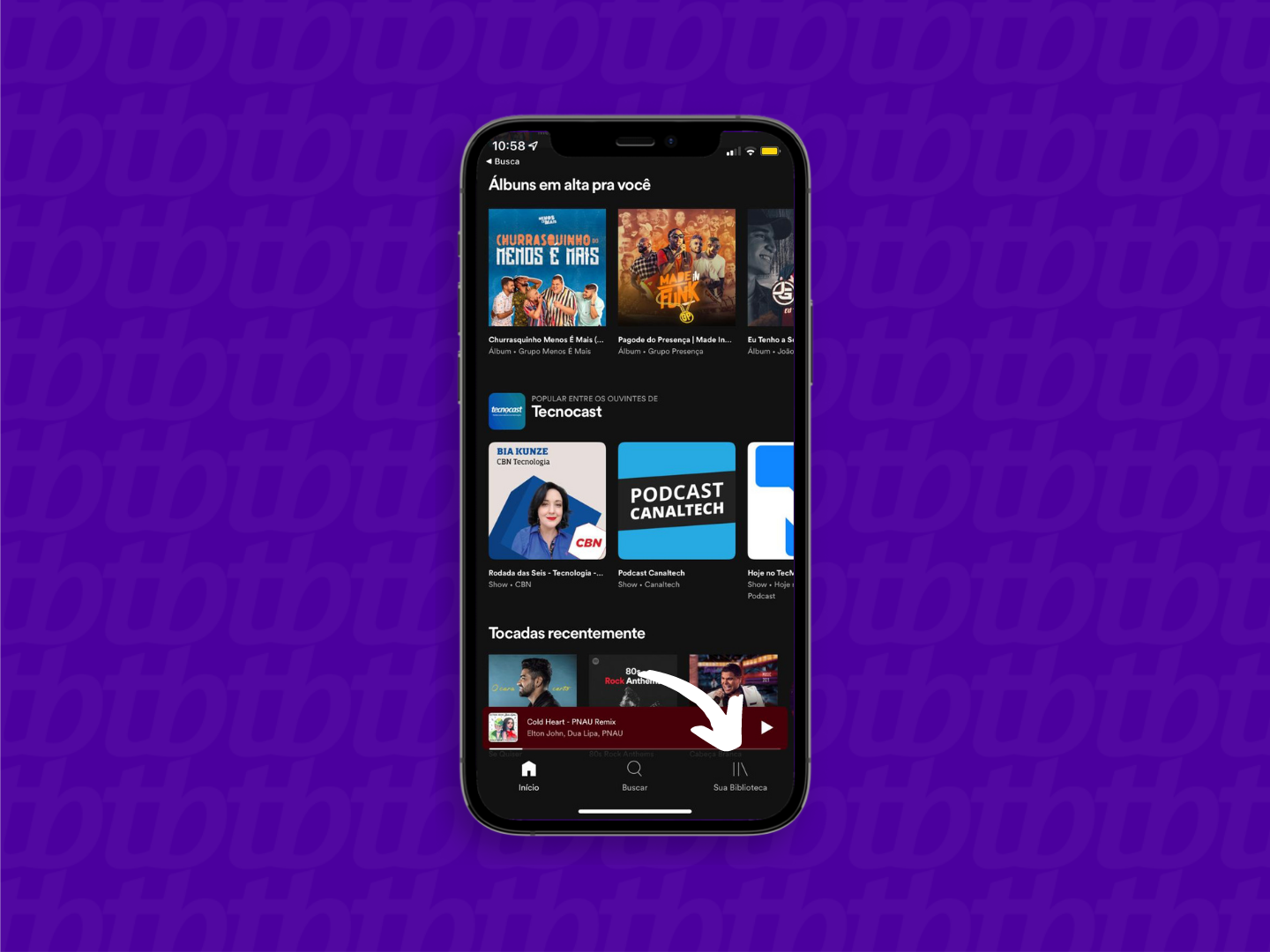
- Busque pela playlist
Na sequência, busque pela playlist que deseja editar. O Spotify oferece um atalho que permite filtrar álbuns, músicas e playlists para que fique mais fácil encontrar uma dessas categorias na biblioteca. Toque para filtrar;
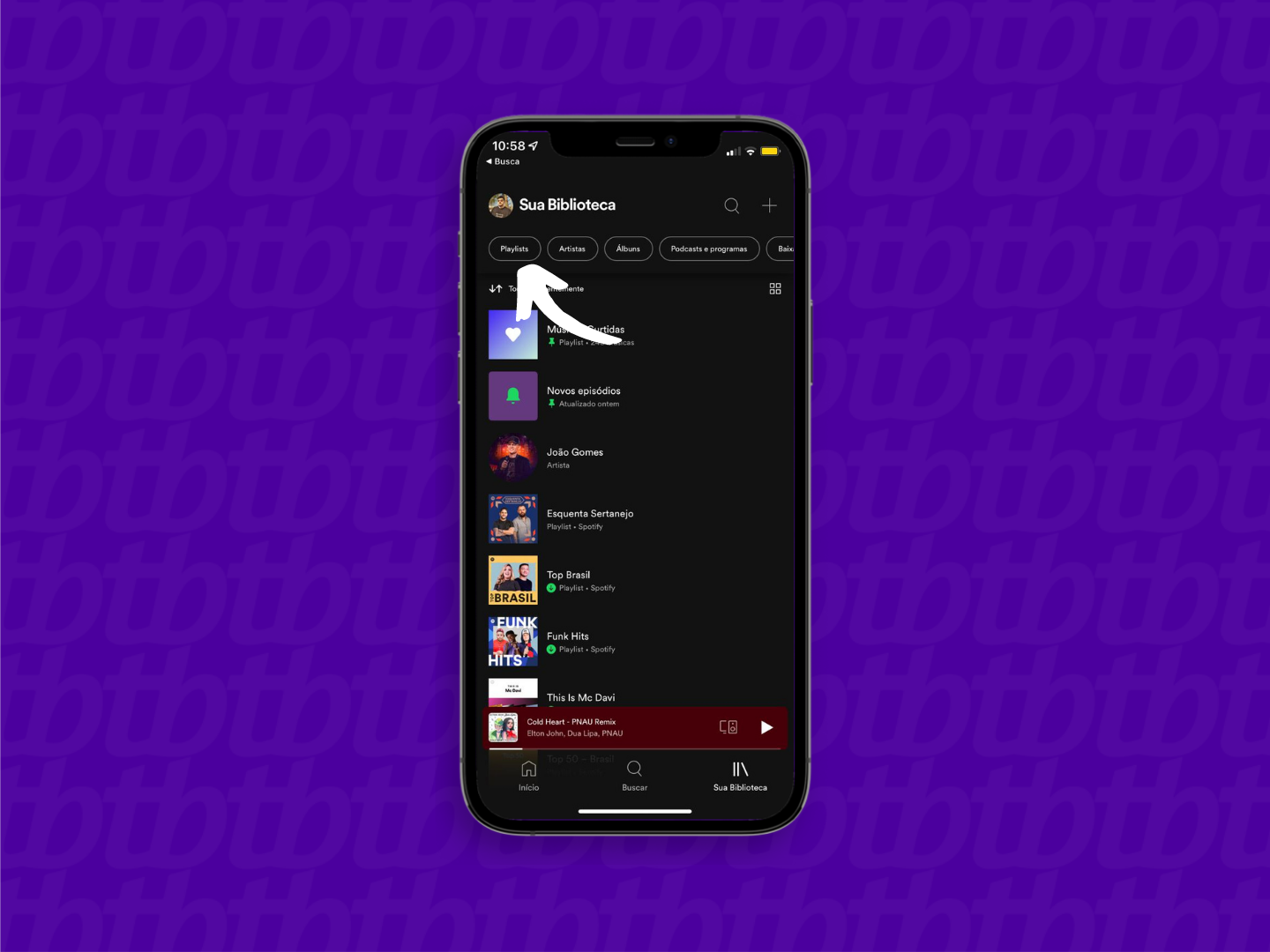
- Abra sua playlist
Ao abrir a playlist que deseja trocar a foto de capa, toque nos 3 pontinhos para iniciar a configuração;
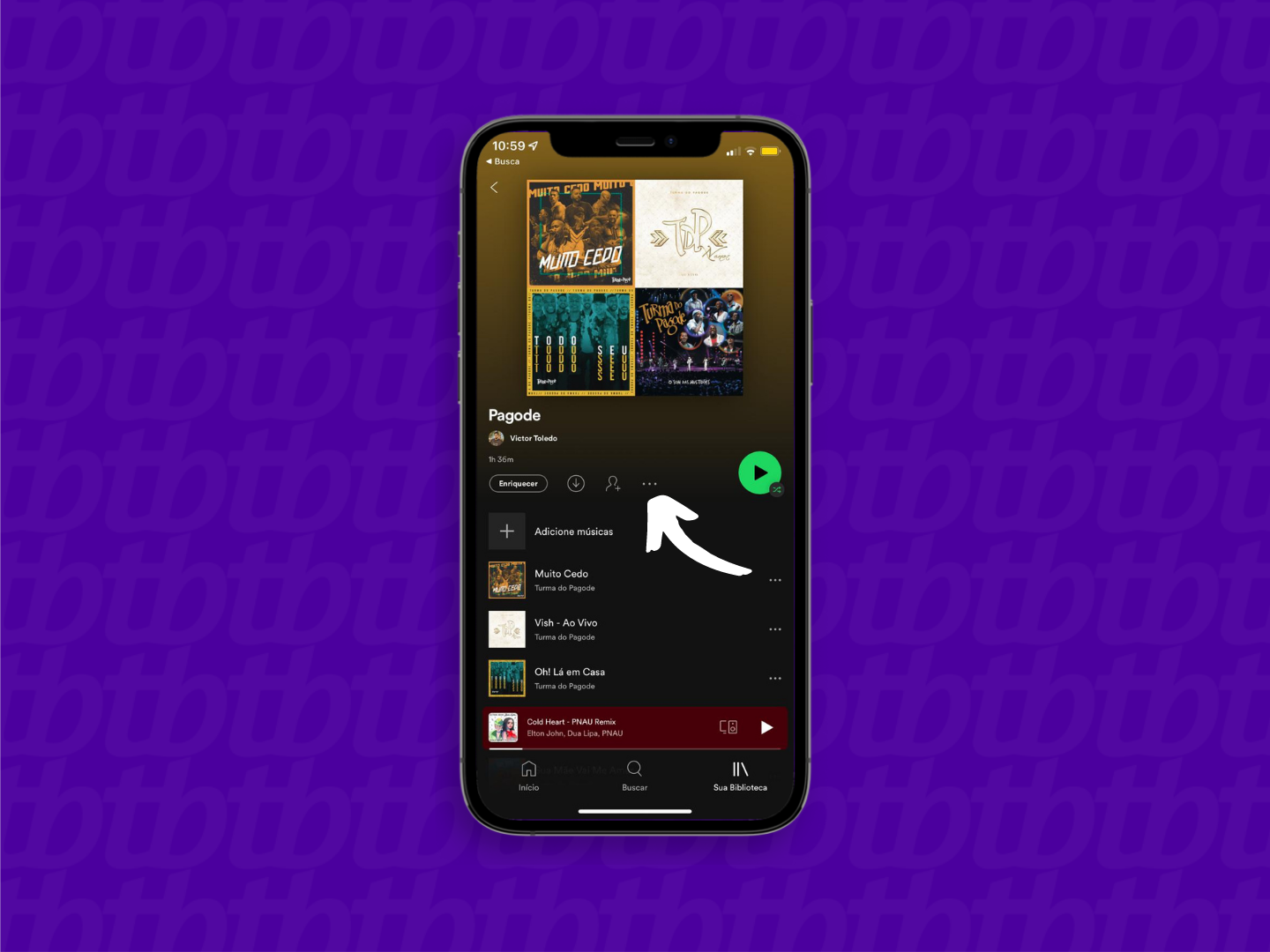
- Vá até configurações
Uma tela irá abrir. Toque em “Editar“;
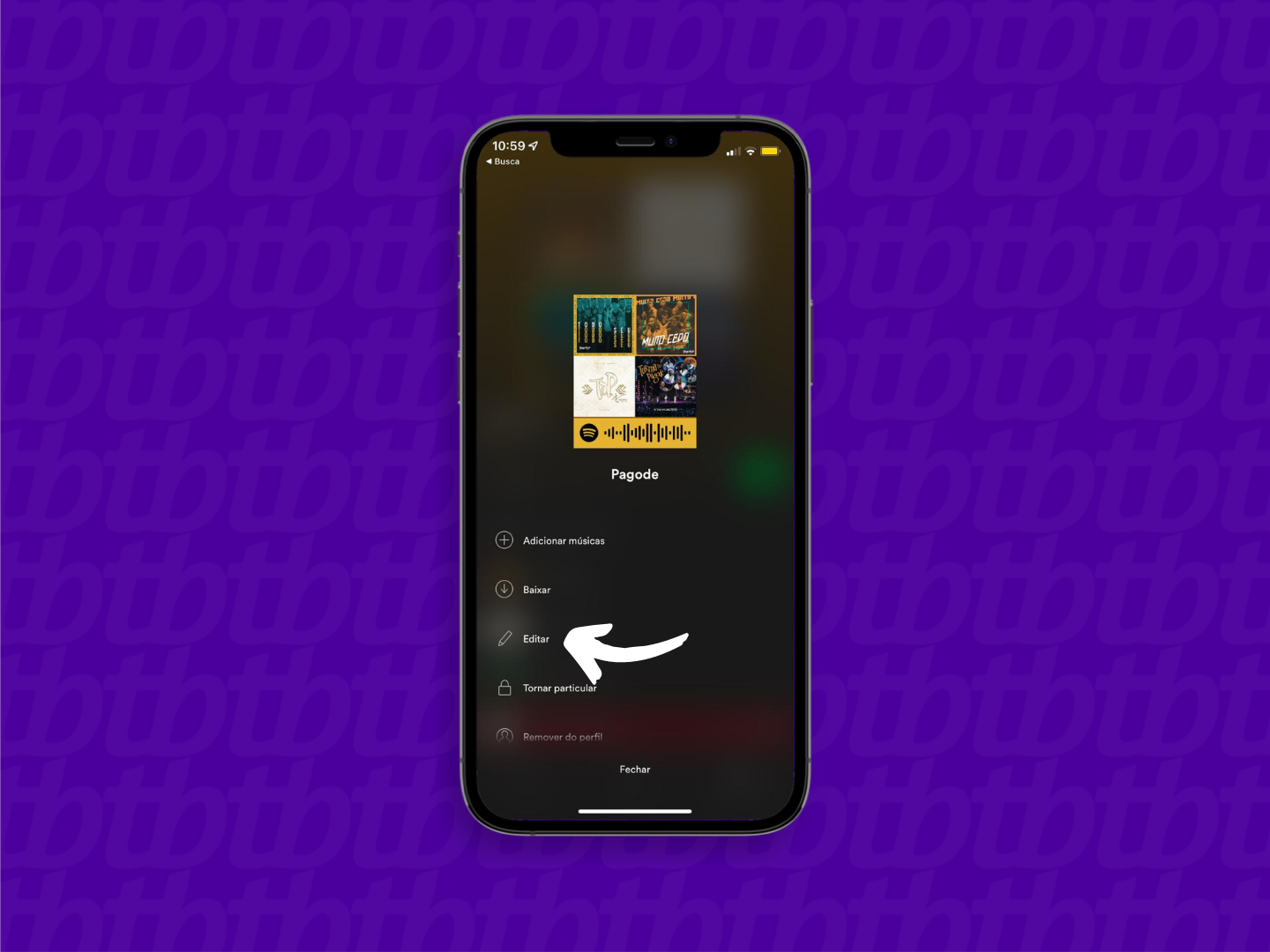
- Edite a capa
Agora você já pode trocar a foto de capa. O Spotify oferece a opção “Alterar imagem” para aqueles que desejam personalizar sua lista de músicas. Toque para trocar;
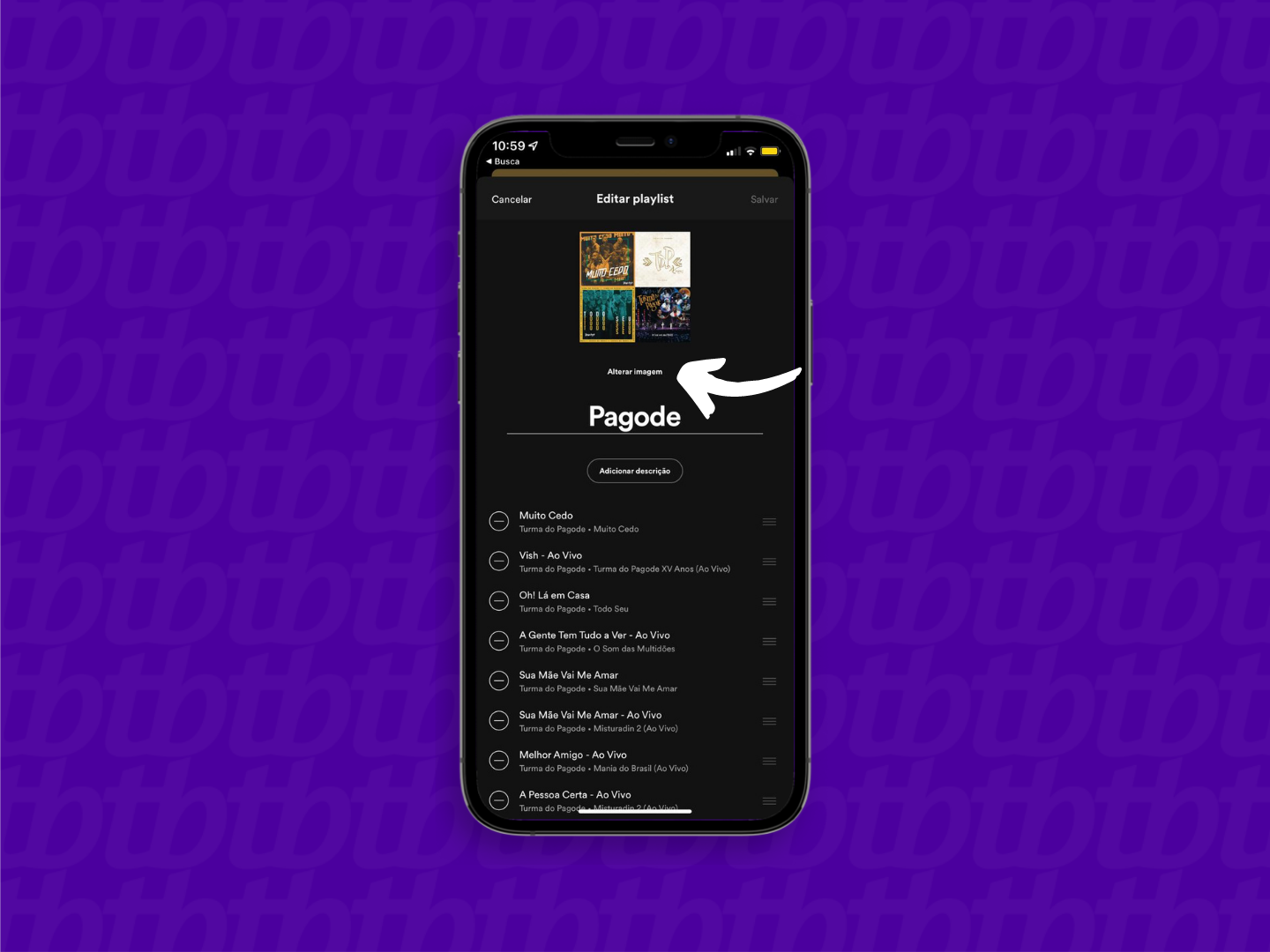
- Salve o processo
Pronto! Assim que escolher a imagem, toque em “Salvar” para garantir que as mudanças sejam feitas.

É isso! Agora você têm uma foto personalizada na sua playlist.
Além disso, vale ressaltar que o Spotify alerta para que você verifique se sua foto não viola direitos autorais, de alguma marca comercial ou de imagem pessoal. Caso isso aconteça, a empresa pode retirar a foto da sua conta.
Caso prefira fazer o processo pelo computador, veja o passo a passo a seguir.
Como colocar foto na playlist do Spotify pelo PC
Assim como pelo app, colocar foto na playlist pelo PC é bem simples:
- Acesse o Spotify Web;
- Procure pela playlist que deseja personalizar;
- Abra a playlist;
- Toque nos 3 pontinhos e vá até “Editar os detalhes”;
- Altere as imagens.
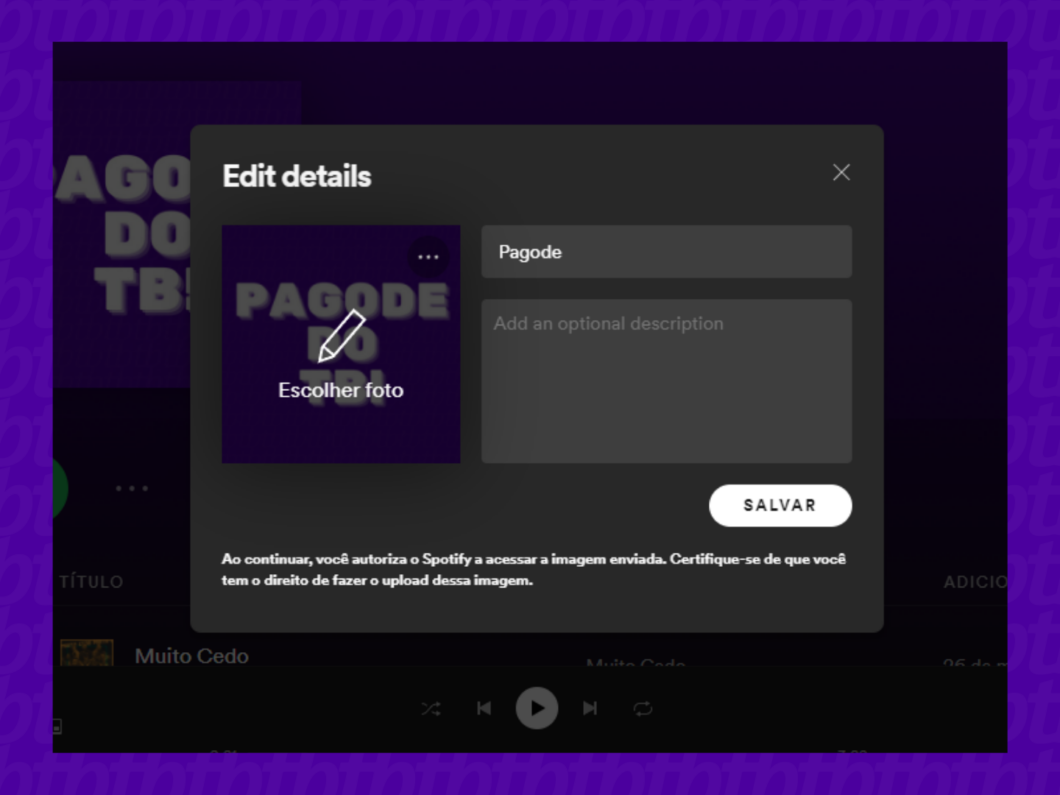
0 Commentaires